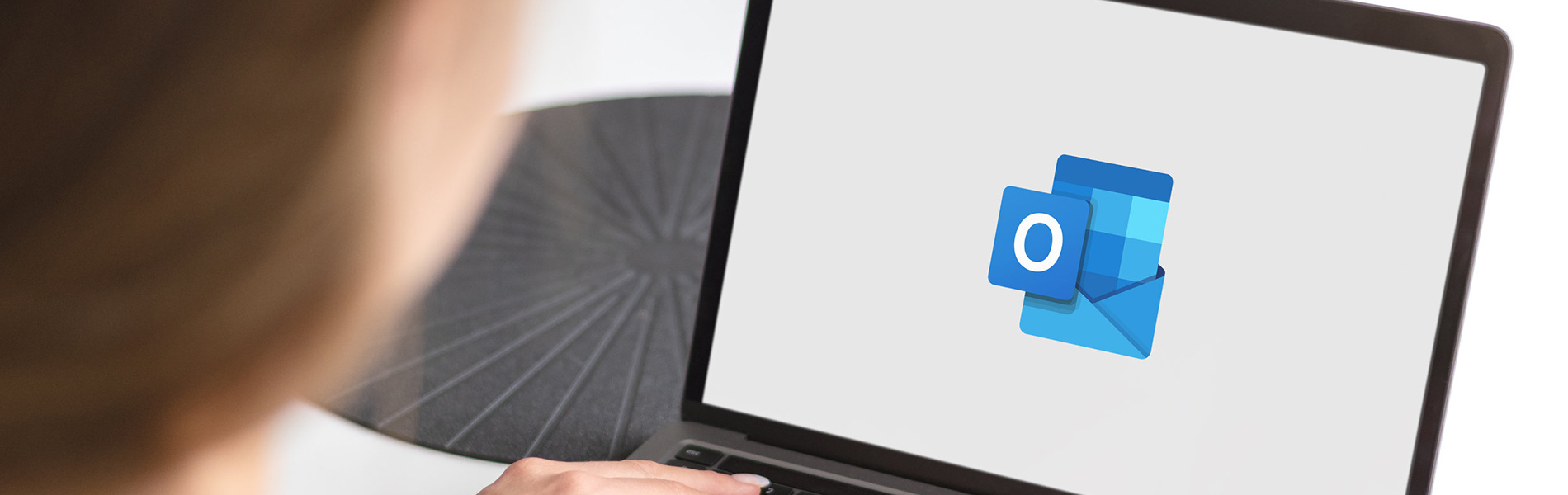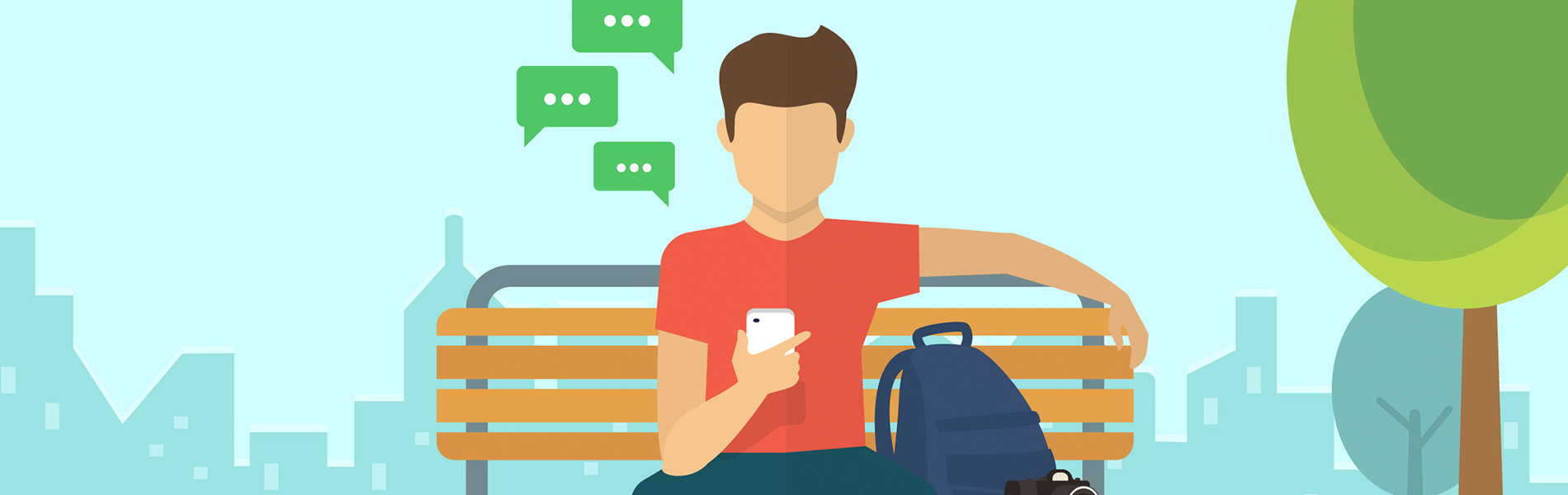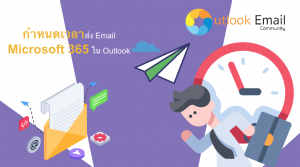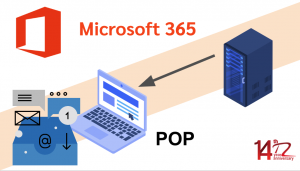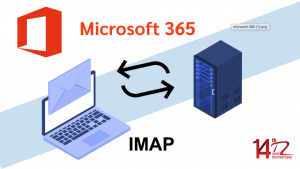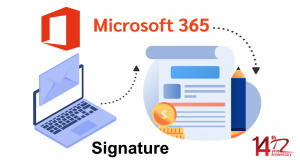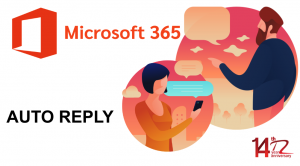กำหนดเวลาส่ง Email Microsoft 365 ใน Outlook
กำหนดเวลาส่ง Email คืออะไร กำหนดเวลาส่ง Email Microsoft 365 คือการส่ง Email ตามวันและเวลาที่ผู้ส่งต้องการส่ง Email ในนามธุรกิจหรือในนามองค์กรมีซึ่งถือว่าการตั้งค่าในลักษณษะนี่มีประโชน์อย่างมากเช่นต้องการเปิดตัว Product ในวันใดวันหนึ่งก็สามารถใช้งาน Email องค์กรประชาสัมพันธ์ข่าวสารหรือการตั้ง Email สำคัญที่สามารถกดหนดเวลาในการส่งออกได้ตัวเลือกนี้ถือว่ามีประโชน์อย่างมากในการใช้งานระบบ Email กำหนดเวลาส่ง Email มีประโยชน์อย่างไร สามารถแจ้งตั้ง Email แจ้งเตือนหรือประชาสัมพันธ์เกี่ยวกับองค์กรไว้ล่วงหน้าได้ทำให้ผู้ส่งไม่ต้องรอวันที่จะส่งจริงสามารถตั้งค่าไว้ล่วงหน้ากรณีที่ทราบวันเวลาในการนัดหมายแล้ว การส่ง Email แบบกำหนดเวลาส่งจะช่วยประหยัดการทำงานซ้ำได้ดีเพราะถ้าทราบวันเวลาที่ต้องการส่ง Email ก็สามารถตั้งล่วงหน้าได้เลยและผู้ที่มาทำงานต่อกันจะสามารถทำงานได้อย่างมีประสิทธิภาพและเป็นภากลักษณ์ที่ดีขององค์กร วิธีการกำหนดเวลาส่ง Email Microsoft 365 ใน outlook Login user Microsoft 365 จากนั้นเลือกจดหมายใหม่เพื่อเขียน email ที่ต้องการส่ง เขียนรายละเอียด Email ที่ต้องการส่งจากนั้นเลือกลูกศรตรงปุ่มส่ง>ส่งในภายหลัง เลือกเวลาที่กำหนดเอง จากนั้นเลือกวันที่ที่ต้องการ>ตั้งเวลาที่ต้องการส่ง>จากนั้นเลือกปุ่มส่ง หลังจากนั้น Email ฉบับดังกล่าวจะบันทึกไวในแบบร่างโดยหัวจดหมายจะระบุว่าจัดกำหนดการส่งบ่งบอกได้ว่า Email ฉบับนี้มีการกำหนดวันเวลาส่งไวโดยผู้ส่งสามารถแก้ไขได้โดยกดรูปดินสอขวาสุดท้าย Email ฉบับที่ต้องการแก้ไข
ย้าย Email Microsoft 365 ไปยัง Folder ที่ต้องการ
Rule คืออะไร rule หรือที่เรารู้จักกันดีคือกฏในโปรแกรม Outlook 365 เป็นการตั้งค่าเพื่อคัดแยกหรือกรอง Email ขาเข้าให้ลง Folder ที่ต้องการโดยจะตั้งค่าได้ในโปรแกรม Outlook 365 ซึ่งถือว่าเป็นการอำนวยความสะดวกสบายให้กับผู้ใช้งานกรณีที่มี Email ขาเข้าเป็น 1000 ฉบับต่อวันในการติดต่อสื่อสารระดับองค์กรจะทำให้ผู้ใช้งานต้องมาหา Email จากผู้ส่งต่างๆอีกทำให้เสียเวลาในการค้นหา email อย่างมากทำให้การตั้ง Rule หรือ ตั้งกฎจะเป็นที่นิยมกับการใช้งานระบบ Email องค์กรเป็นอย่างมาก ประโยชน์ของการตั้ง Rule ประโยชน์ของ Rule หรือ กฏในโปรแกรม Outlook 365 ช่วยกรอง Email แต่ละผู้ส่งเข้าใน Folder ที่ต้องการเพื่อง่ายในการใช้งานหรือค้นหาและทำให้ง่ายต่อการติดต่อสื่อสารทาง Email องค์กรมากกว่านั้นคือประหยัดเวลาในการค้นหา Email เนื่องจากการรับเข้า Email แต่ละคนมีจำนวนมากเช่น Email กลาง Email หัวหน้าฝ่าย การตั้งกฎหรือ Rule สามารถกรอง Email ให้เข้า […]
Add Email Microsoft 365 ใน Outlook (POP)
POP คืออะไร POP คือ Type สำหรับการเลือก Add Email 365 เพื่อใช้งานผ่านโปรแกรมอื่นๆเช่น Outlook หรือ Thunderbird ที่เป็นที่นิยมในการใช้งานเพื่อตรวจสอบ Email หรือรับส่ง Email และ Type POP. นั้นถือเป็นที่นิยมเพราะการใช้งานเป็น POP เป็นการเก็บข้อมูลลงเครื่องของผู้ใช้งานซึ่งใช้งานผ่าน Outlook หรือโปรแกรมอื่นๆ สามารถตั้งให้เก็บข้อมูลบบนเครื่องแล้วตั้งให้ค้างบน Server ได้อย่างเช่น 14 วันแล้วค่อยลบออกหรือไม่ให้ค้างบน Server เลยก็ได้เช่น ตั้งให้ POP ข้อมูลลงเครื่องแล้วลบออกจาก Server เลยเพื่อป้องกัน Email เต็มหรือป้องกันการถูก Hack เพราะข้อมูลจาก Webmail โดยเป็นการซิงค์จาก Server โดยตรงเป็นที่ต้องการของ Hacker หรือคือเป้าหมายแรกที่ Hacker จะเข้าเพื่อเอาข้อมูลไป ข้อดีและข้อเสียของการใช้งานแบบ POP ข้อดีของการใช้งานแบบ POP 1.Email ไม่เต็มไวเพราะมีการเก็บข้อมูลลงเครื่องทำให้ […]
Add Email Microsoft 365 ใน Outlook (IMAP)
IMAP คืออะไร Imap เป็น Type ในการ Add Account Email บริษัทจะต้องเลือกระหว่าง POP และ Imap ขออธิบายสำหรับ Imap คือการ Add Account โดยเก็บข้อมูลไว้บน Server โดยพื้นที่แต่ละ Email ใน Server นั้นจะมีขนาดตามที่ผู้ใช้งานหรือ Admin เป็นผู้กำหนดยกตัวอย่างเช่น มีพื้นที่บน Server Account ละ 5 GB ซึ่งการใช้งานแบบ Imap นั้นเป็นการนำข้อมูลที่ีเก็บไว้บน Server มาแสดงต่อผู้ใช้งานเพราะฉะนั้นผู้ให้บริการระบบ Email Server ส่วนใหญ่จะมีหน้า Webmail ให้ User สำหรับ Login และสามารถนำ Account. ไป Add Imap ที่โปรแกรมอื่นๆได้เช่น Outlook Thunderbid เป็นต้นจะทำให้ผู้ใช้งานเห็นข้อมูลหน้า […]
ตั้งลายเซ็น Microsoft 365 ใน outlook
ลายเซ็นสำหรับ Microsoft 365 คืออะไร ลายเซ็นหรือ Signature เป็นข้อความท้าย Email ที่ระบุถึงตัวบุคคลผู้ส่ง Email ฉบับดังกล่าวซึ่งใน Signature นั้นจะสามารถบ่งบอกข้อมูลได้ดังนี้ ชื่อ-นามสกุลผู้ส่ง รวมทั้งชื่อเล่นด้วย ตำแหน่ง ข้อมูลการติดต่อเช่น เบอร์ Email การติดต่อ ข้อมูลบริษัท Product ที่บริษัทจำหน่าย เป็นต้น ซึ่ง Email องค์จะต้องมีลายเซ็นหรือ Signature เพื่อบ่งบอกว่าเป็นการส่ง Email ในนามบริษัทหรือในนามองค์กรที่เป็นการติดต่อเพื่อซื้อขายหรือสนทนาในนามบริษัทผ่าน Email องค์กร ทำไมต้องใช้ลายเซ็น Microsoft 365 เนื่องจากลายเซ็นเป็นการบ่งบอกการใช้งาน Email แบบมืออาชีพและเป็นการใช้งานติดต่อสื่อสารในนามองค์กรกการมีลายเซ็นต่อท้าย Email ที่ใช้ส่งออกจะบ่งบอกว่าส่งมาจากบริษัทใดและถือเป็นการโฆษณาบริษัทไปในตัวด้วย และผู้รับทั่วไปหากไม่มีลายเซ็นท้าย Email จะมองว่า Email ฉบับดังกล่าวมีเนื้อหาหรือไฟล์แนบที่คล้าย Spam ทำให้ผู้รับไม่กล้าเปิดอ่าน Email หรือไฟล์แนบได้เช่นกันด้วยเหตุเพราะเหตุนี้ผู้ใช้งานระบบ Email องค์กรจำเป็นต้องตั้งลายเซ็นหรือ Signature ท้าย Email ด้วย […]
ตั้ง Auto Reply Microsoft 365 ทำอย่างไร
Auto Reply คืออะไร Auto reply หรือที่เข้าใจกันทั่วไปคือข้อความตอบกลับอัตโนมัติเป็นการตั้งขึ้นมาเพื่อบ่งบอกหรือแจ้งข้อมูลข่าวสารกันภายในองค์กรหรือภายนอกซึ่งส่วนใหญ่จะใช้งานกรณีที่ไม่ได้ใช้ Email นั้นหรือมีการลาพักร้อน ลากิจ หรือ ลาป่าว เพื่อบ่งบอกให้ผู้ส่งที่ส่ง Email มาหานั้นรับทราบว่าผู้ใช้งาน Email นี้ได้ลาออกจากองค์กร หรือลาพักร้อนซึ่งระบบ MS365 สามารถตั้ง Auto Reply แบบกดหนดวันที่เริ่มและวันที่ต้องการยกเลิก Auto Reply ได้ด้วยซึ่งถือว่าสะดวกต่อผู้ใช้งานที่ไม่ต้องห่วงว่าถ้ามาทำงานแล้วต้องไปยกเลิก Auto Reply อีกและป้องกันกรณีที่ลืมยกเลิก Auto Reply ด้วย ทำไมต้องใช้ Auto Reply เพื่อบ่งบอกว่าผู้ใช้งาน Email ที่กำลังส่งหานั้นมีการเปลี่ยน Email การติดต่อหรือมีการลาพักร้อน รวมถึงการลาออกจากองค์แล้วถือว่าฟังก์ชั่นนี้สร้างความสะดวกสบายต่อ Admin และผู้ใช้งานเป็นอย่างมากเพราะถ้าไม่มีฟังก์ชั่นนี้ผู้ใช้งานต้องประกาศให้ผู้รับส่ง Email ที่สนทนาด้วยรับรู้แต่มองในภาพรวมองค์กรผู้ติดต่อสื่อสารมีจำนวนมาก ไม่สามารถประกาศหรือแจ้งให้ทุกคนรู้ได้ซึ่งถือว่าเป็นการพลาดต่อผลประกอบการองค์กรได้ ยกตัวอย่างเช่น ได้ราคาพิเศษ Email ที่เคยติดต่อไม่ได้ใช้งานแล้วผู้ส่งก็ไม่รู้และไม่ได้ส่งราคาพิเศษให้ เป็นต้น วิธีการตั้ง Auto Reply Microsoft 365 […]
เพิ่มแก้ไขและลบรายชื่อผู้ติดต่อ Microsoft 365
รายชื่อผู้ติดต่อคืออะไร รายชื่อผู้ติดต่อที่รู้จักกันทั่วไปในการใช้งานระบบ Email Microsofr 365 ก็คือ Contact ใช้ในการติดต่อสื่อสารเพราะการใช้งานระบบ Email จะต้องมี contact หรือรายชื่อจำนวนมากโดยผู้ใช้งานส่วนใหญ่จะบันทึกเป็นหมวดหมู่หรือบริษัทที่มีการติดต่อเพื่อง่ายต่อการส่ง Email ในครั้งถัดไปและค้นหาง่ายกรณีที่ต้องการส่ง Email อย่างเร่งด่วนถ้าหากพิมพ์ Email อาจจะทำให้เสียเวลาและเกิดความผิดพลาดสูงถ้าพิมพ์ตกไปจะทำให้เกิดความเสียหายต่อองค์กรได้ด้วยเพราะฉะนั้นการบันทึกรายชื่อผู้ติดต่อหรือ Contact ถือว่าจำเป็นและมีประโยชน์มากต่อการใช้งานระบบ Email ธุรกิจและยังเป็นที่นิยมมาจนปัจจุบัน รายชื่อผู้ติดต่อมีประโยชน์อย่างไร 1.ง่ายต่อการค้นหาเนื่องจากหากมีการติดต่อ Email จำนวนมากถ้าไม่มีรายชื่อผู้ติดต่อ(Contact)จะทำให้ทำงานค่อนข้างยากและลำบาก 2.ป้องกันการผิดพลาดในกรณีที่พิมพ์ Email ผิดโดยไม่มีการบันทึก Contact จะทำให้ Email ส่งไม่ถึงปลายทางบันที 3.ประหยัดเวลาหากมี Contact หรือรายชื่อผู้ติดต่อผู้ใช้งานเพียงแค่พิมพ์ตัวอักษรขึ้นต้นของรายชื่อระบบจะกรองเฉพาะ Email ที่เกี่ยวข้องขึ้นมาให้ทำให้ประหยัดเวลากว่าการพิมพ์ Email เต็มๆ 4.จัดสัดส่วนได้ง่ายเช่นผู้ใช้งานบันทึกหมวดหมู่รายชื่อเป็นในนามองค์กรจะง่ายต่อการค้นหาเป็นอย่างมาก วิธีการเพิ่ม/แก้ไข และลบรายชื่อผู้ติดต่อใน Outlook Microsoft 365 วิธีการเพิ่มรายชื่อผู้ติดต่อ(Contact)ใน Outlook Microsoft 365 เลือกจุด9จุดมุมซ้ายบนสุด เลือกหัวข้อบุคคล เลือกหัวข้อรายการที่ติดต่อของคุณ เลือก +สร้างรายชื่อผู้ติดต่อ […]
วิธีการยืนยันความปลอดภัยของข้อมูลบัญชี Microsoft 365 ผ่าน App Authenticator
เข้า Login Account Microsoft 365 ใน https://www.office.com/ ลงชื่อเข้าใช้บัญชี Microsoft 365 จะมี pop up ขึ้นมาให้ dowload app Authenticator ในมือถือผู้ใช้งาน Download App จาก Pay store หรือ App store ค้นหา Microsoft Authenticator เข้าที่ App จากนั้นเลือกเพิ่มบัญชี จากนั้นเลือกบัญชีที่ทำงานหรือบัญชีโรงเรียน เลือกสแกนคิวอาร์โค้ดหรือลงชื่อเข้าใช้ หากเลือกสแกนคิวอาร์โค้ดที่อุปกรณ์ที่ 3 เช่น website 365 login ให้สแกนคิวอาร์โค้ดเข้าสู่ระบบ หากเลือกลงชื่อเข้าใช้จะต้องใส่ email ,password แล้วลงชื่อเข้าใช้ จากนั้นระบบจะตรวจสอบการเข้าสู่ระบบแล้วจะเด้ง pop up ให้อนุมัติการ login จากนั้นจะเข้าใช้งาน Microsoft 365 ได้เสร็จสมบรูณ์ อ้างอิงข้อมูลและรูปภาพจาก […]
อีเมลบริษัทคืออะไร (Business Email)
สำหรับในยุคปัจจุบันหลายคนก็คงจะทราบดีเกี่ยวกับอีเมล (Email) หรือ Electronic-Mail ว่าเป็นจดหมายอิเล็กทรอนิกส์ ที่ใช้ในการติดต่อสื่อสาร รับ-ส่ง ข้อมูลต่างๆหากันทั้งในการติดต่อสื่อสารกันผ่านทางอีเมล (Email) ส่วนตัว การส่งงานการบ้านให้กับอาจารย์ โดยสามารถที่จะติดต่อสื่อสารกันได้ตลอดเวลาเพียงแค่คุณมีอินเทอร์เน็ต (Internet) เท่านั้น ซึ่งมีความสะดวกสบายมากกว่าการส่งจดหมายทางไปรษณีย์แบบสมัยก่อนซึ่งใช้เวลาค่อนข้างนานอย่างด่วนที่สุดต้องใช้เวลาอย่างน้อย 1-3 วันกว่าปลายทางจะได้รับจดหมายซึ่งทำให้เสียเวลาเป็นอย่างมาก แต่การส่งจดหมายอิเล็กทรอนิกส์ หรือ อีเมล (Email) นั้นใช้เวลาเพียงแค่เสี้ยววินาทีคุณก็สามารถที่จะส่งข้อความ ไฟล์ (File) หรือรูปภาพต่างๆไปยังผู้รับปลายทางได้แล้ว แต่รู้หรือไม่ว่าบริการอีเมล (Email) ที่ใช้กันโดยทั่วไปนั้นเป็นบริการแบบฟรี Email ซึ่งผู้ใช้งานโดยทั่วไปสามารถที่จะใช้บริการได้แบบฟรี ซึ่งเป็นสิ่งที่ดีกับผู้ใช้งานที่ไม่ได้ใช้ในการติดต่อธุรกิจที่สำคัญมากนัก ซึ่งผู้ให้บริการแบบฟรี Email อาทิ เช่น Hotmail, Gmail หรือ Yahoo เป็นต้น แต่ในทางธุรกิจหรือการติดต่อสื่อสารกันในนามบริษัท การใช้บริการแบบฟรี Email อาจจะไม่เหมาะสมมากนักเพราะอาจทำให้ดูไม่เป็นมืออาชีพ อีกทั้งการติดต่อสื่อสารกันในเรื่องที่สำคัญกับบริษัทคู่ค้า หรือลูกค้าที่มีความสำคัญ ข้อมูลบางอย่างก็อาจจะไม่ปลอดภัยมากนัก ซึ่งหลายคนก็ยังไม่ทราบเกี่ยวกับอีเมล (Email) บริษัท ว่าคืออะไร ทำไมถึงจำเป็นต้องใช้ หรือมีข้อดีอะไรบ้าง ซึ่งบทความนี้จะมาแนะนำให้ผู้ใช้งานได้ทราบและเป็นความรู้ในการนำไปใช้ในด้านธุรกิจของตนเองได้ อีเมลบริษัทคืออะไร […]
การเปิดใช้งาน 2-Step Verification ใน Gmail เพื่อให้ Email สามารถใช้งานใน Outlook ได้
รู้หรือไม่ว่าในปัจจุบันนี้การใช้งานบัญชี Gmail (Google Workspace) และ การใช้งาน Outlook นั้น มีความจำเป็นอย่างมากในชีวิตประจำวัน เพราะในการรับ-ส่ง อีเมล (Email) นั้น มีทั้งการใช้งานอีเมล (Email) ในบริษัท หรือการใช้งานอีเมล (Email) ส่วนตัว รวมถึงการทำธุรกรรมต่างๆ และสมัครใช้งานแอปพลิเคชั่น (Application) ล้วนแล้วแต่ต้องใช้บัญชีอีเมล (Email) ในการยืนยันตัวตนว่าบุคคลที่ใช้งานเป็นคุณจริงๆ และการใช้งานที่จำเป็นนั้นเองก็ย่อมมีความเสี่ยงเพราะระบบอีเมลที่คุณป้องกันเพียงแค่การใส่รหัสผ่านแค่ชั้นเดียวนั้นอาจทำให้โดนผู้ไม่หวังดีหรือแฮกเกอร์ (Hacker) ขโมยข้อมูลของคุณไปได้อย่างง่ายดาย ซึ่งถ้าหากโดนขโมยข้อมูลไปแล้วนั้นก็อาจจะทำให้คุณมีความเสียหายตามมาทีหลัง เช่น เงินในบัญชีธนาคารสูญหาย หรือ การนำข้อมูลส่วนตัวไปใช้ประโยชน์ในทางที่ไม่ถูกไม่ควร แต่ถ้าหากว่าคุณมีการป้องกันบัญชีอีเมล (Email) ไว้เป็นอย่างดีปัญหาเหล่านี้ก็จะหมดไป บทความนี้จะมาแนะนำวิธีการตั้งค่าการยืนยันตัวตนแบบ 2 ชั้นด้วย 2-Step Verification หรือ 2 Factor Authentication หรือ 2FA 2-Step Verification หรือ 2 Factor Authentication หรือ 2FA […]